开才创客教育Scratch-教学设计(全10课)
开才创客教育Scratch-教学设计(全10课)

开才创客教育Scratch-教学设计(全10课)《初识Scratch》教材分析Scratch 是一门全新的程序设计语言,用其可以很容易的去创造交互式故事情节,动画,游戏,可以大大增加学生的学习兴趣。
本课作为scratch的第一课,主要介绍scratch的界面和功能的介绍让学生初步了解scratch软件,并且用生动有趣的动画实例,让学生在实践中了解scratch界面,提高学生的学习兴趣。
学情分析学生在以往的课程中已经具有一定的编程能力,而且对程序设计中的顺序结构,分支结构和循环结构有一定的了解,但是对于scratch还是头一回接触。
因此本课在重点介绍scratch这款软件的功能和界面,在任务设计方面体现学生的编程思维的历练,让学生懂得如何用程序化思维解决问题。
预设教学目标1.初步了解Scratch的界面;能打开Scratch自带的作品;2.初步尝试播放按钮;3.初步尝试角色的选择、舞台的选择;4.了解每个角色需要设定相应的脚本,才能在舞台中运动;5.尝试简单脚本的编写。
教学重点认识Scratch软件操作界面,体验创作乐趣。
教学难点掌握Scratch的基本工作方式,自己体验创作Scratch作品。
课时安排:1课时预设教学过程:一、激发兴趣,导入新课打开scratch软件,演示两个例子。
例子1:Music and Dance——》6 BreakDance例子2:Games——》3 FishChomp在演示例子的过程中,学生掌握“开始执行绿旗控制”、“全部停止”等5个按钮。
学生自由操作10分钟时间,根据兴趣导入作品,欣赏作品。
介绍Scratch的功能:除了创作动画还可以创作什么呢?二、初识Scratch1. 打开软件2. 介绍界面(1)舞台:角色演出的地方,随机介绍(2)角色列表区:所有演员都会在这个地方休息(3)角色资料区:显示当前角色的名称,旋转方向,坐标位置等基本资料(4)脚本区:我们将选择好的指令安州顺序放在脚本区内,像搭积木一样设计脚本,告诉角色在舞台上要做什么(5)程序指令区:在这里选择程序命令,只要用拖拉的方式,把命令积木堆叠起来,轻轻松松就可以创作出很棒的作品来。
Scratch教学设计

Scratch教学设计引言:在数字化时代的今天,计算机科学和编程的重要性日益凸显。
而Scratch作为一款拥有友好界面和强大功能的编程语言,广泛应用于教育领域。
本文旨在探讨如何进行Scratch教学设计,帮助教师更好地教授学生编程技能并激发他们的创造力。
1. 确定教学目标在进行任何教学活动之前,我们需要明确自己的教学目标。
在Scratch教学中,教师可以通过以下方式设定目标:- 帮助学生理解编程基本概念,如算法、循环、条件语句等;- 培养学生的逻辑思维和解决问题的能力;- 激发学生的创造力和想象力;- 提高学生的团队合作和沟通技巧。
2. 制定教学计划为了达到教学目标,教师需要制定详细的教学计划。
下面是一个示例计划:- 第一节课:介绍Scratch的基本界面和功能,让学生创建自己的第一个动画;- 第二节课:教授Scratch的基本编程概念,如变量、运算符等;- 第三节课:引导学生使用Scratch创建简单的游戏,并帮助他们理解条件语句的概念;- 第四节课:扩展学生的编程技能,介绍循环语句和事件触发等高级概念;- 第五节课:组织学生进行团队项目,要求他们合作完成一个有创意的Scratch作品。
3. 结合课堂活动和实践Scratch教学最大的特点就是实践性强,学生可以通过亲自编写代码来掌握编程技能。
在课堂上,教师可以设计各种活动来帮助学生理解概念和提高实践能力:- 练习活动:提供一系列练习,让学生在课后亲自动手编写代码,并在下节课上进行分享和讨论;- 创意设计:鼓励学生发挥创造力,设计自己的Scratch作品,可以是动画、游戏或交互式应用;- 编程挑战:给学生一些编程挑战,要求他们解决一些有趣的问题,激发他们的思考和解决问题的能力。
4. 评估和反馈在教学设计中,评估学生的学习效果是非常重要的。
教师可以采用以下方式进行评估:- 课堂观察:观察学生在课堂上的表现和参与度,关注他们对编程概念的理解和应用能力;- 项目评估:对学生的团队项目进行评估,包括创意性、完整性和代码质量等方面;- 小测验:定期进行一些小测验,检查学生对编程概念的掌握程度。
(完整版)Scratch教案
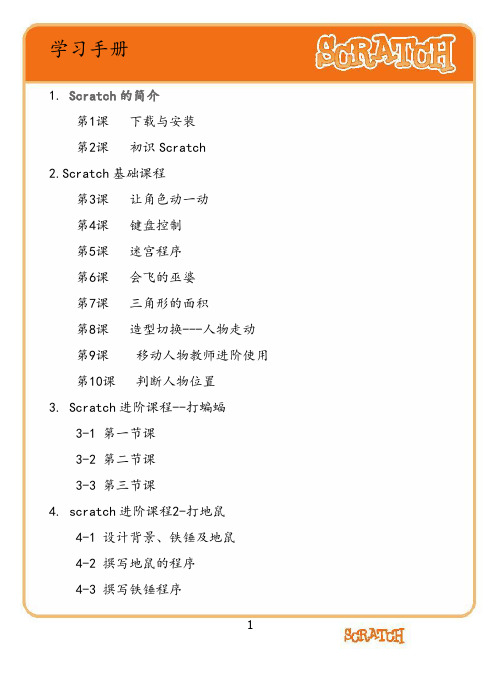
1. Scratch的简介第1课下载与安装第2课初识Scratch2.Scratch基础课程第3课让角色动一动第4课键盘控制第5课迷宫程序第6课会飞的巫婆第7课三角形的面积第8课造型切换---人物走动第9课移动人物教师进阶使用第10课判断人物位置3. Scratch进阶课程--打蝙蝠3-1 第一节课3-2 第二节课3-3 第三节课4. scratch进阶课程2-打地鼠4-1 设计背景、铁锤及地鼠4-2 撰写地鼠的程序4-3 撰写铁锤程序4-4 分数的计算5. 接球游戏5-1 设计球部份的程序5-2 人物部份的程序5-3 程序计分5-4 扣分的构想1. Scratch的简介Scratch是 MIT (麻省理工学院) 发展的一套新的程序语言,可以用来创造交互式故事、动画、游戏、音乐和艺术。
很适合8岁以上儿童使用,目前1.4版已经完全支持中文界面,更方便使用,完全不用背指令,使用积木组合式的程序语言,让学习变得更轻松,并充满乐趣。
关键的关键,不在于学习了某种特殊的技能,而是在这个过程中,培养了孩子独立学习、独立解决问题的能力;而这个创造过程,是最让人快乐的。
所有的人都可以从麻省理工学院的网站免费下载,已经开发了Windows系统,苹果系统,Linux系统下运行的各种版本。
官方网站:/1-1 下载与安装(1)首先登录官方网站页面:/(2)点击Download Scratch按钮3 11 2(3)如果年龄小于13岁直接点击:Continue to Scratch download4(4)根据操作系统,选择下载。
(示例为Windows操作系统,点击ScratchInstaller1.4.exe)(5)选取存放文档位置(6)下载完成执行安装程序(7)选取安装目录,一般采用默认值就可以(8)选取开始菜单的资料夹,采用默认值就可以(9)接下来就开始进行安装,完成后按NEXT(10)安装完成后,系统会寻问是否启动Scracth及在桌面建立捷径,采用默认两个都选,按Finish(11)启动Scracth后是英文界面,两秒钟后Scracht会根据操作系统自动变成中文界面。
17.【完结】创客班scratch教案

第一课初识scratch教学内容初识scratch教材分析本节课是scratch单元的起始课,学生在本课的学习之前,尚无编写程序的知识基础,因此本课的内容有着重要的引领作用。
从教材的内容角度分析,本课的教学重点在于scratc h主要功能模块的认识,以及简单编辑流程的学习。
学情分析六年级的孩子前面学过了logo编程,已经对编程有了初步的理解,对于这个“可视化”的程序语言掌握起来应该非常感兴趣。
教学目标要求1.知识与技能(1)初步了解scratch的界面。
(2)识记软件的主要功能模块。
2.过程与方法(1)结合生活,熟悉模块的功能。
(2)通过具体的程序,掌握scratch的基本编程过程。
3.情感态度与价值观培养学生对于编程的学习兴趣,激发学生的求知欲。
4.行为与创新体验信息技术课堂教学的建构性特诊,帮助学生形成拓展性思维。
教学重点Scratch界面的认识和体验。
教学难点Scratch简单程序的编写和执行。
疑点分析Scratch简单程序的修改。
教学准备scratch软件教学过程一、激发兴趣,导入新课今天,我们一起来认识一个新朋友,看一看它是谁呢?(播放flash,小猫为主角)它就是我们的新伙伴,是以为聪明的马戏明星哦,它有很多本领。
(展示scratch的部分编程游戏)今天,就让我们一起学习新课,初识scratch(板书课题)二、新授:“认识软件”Scratch是一个非常能干的软件,它可以帮助我们小朋友实现很多的梦想,比如:让小猫翻跟头、让小鱼自由地游。
它的设计者是美国著名的麻省理工学校的哥哥姐姐们…(结合CAI,介绍历史)学生了解软件的历史知识三、新授:“认识操作界面”教师在桌面上找到小猫的图标,双击可以打开这个软件(学生同步练习)它的主要界面包括几个部分功能区:包含一些常用功能控制区:对演示区的角色进行控制的区域。
控件区:对演示区的角色进行的区域。
脚本区:拖拽、组合程序模块以控制角色的区域。
角色区:显示当前所有角色的区域。
Scratch教案
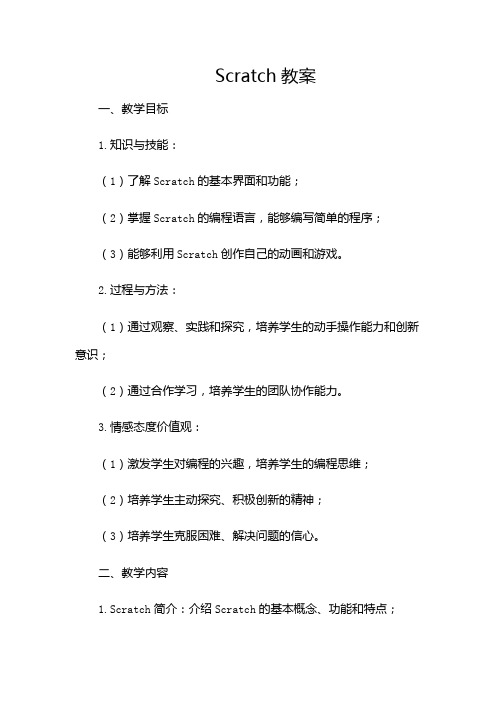
Scratch教案一、教学目标1.知识与技能:(1)了解Scratch的基本界面和功能;(2)掌握Scratch的编程语言,能够编写简单的程序;(3)能够利用Scratch创作自己的动画和游戏。
2.过程与方法:(1)通过观察、实践和探究,培养学生的动手操作能力和创新意识;(2)通过合作学习,培养学生的团队协作能力。
3.情感态度价值观:(1)激发学生对编程的兴趣,培养学生的编程思维;(2)培养学生主动探究、积极创新的精神;(3)培养学生克服困难、解决问题的信心。
二、教学内容1.Scratch简介:介绍Scratch的基本概念、功能和特点;2.Scratch界面:讲解Scratch的界面布局,包括舞台、角色、脚本、造型和声音等;3.Scratch编程:讲解Scratch的编程语言,包括事件、运动、外观、声音、控制、侦测、运算和数据类型等;4.Scratch动画制作:讲解如何使用Scratch制作简单的动画;5.Scratch游戏制作:讲解如何使用Scratch制作简单的游戏。
三、教学步骤1.导入新课:通过展示Scratch制作的作品,激发学生的学习兴趣;2.Scratch简介:讲解Scratch的基本概念、功能和特点;3.Scratch界面:讲解Scratch的界面布局,引导学生熟悉各个部分;4.Scratch编程:通过实例演示,讲解Scratch的编程语言,让学生掌握基本编程方法;5.Scratch动画制作:引导学生动手制作简单的动画,培养学生的动手操作能力;6.Scratch游戏制作:引导学生动手制作简单的游戏,培养学生的创新意识;7.总结与拓展:总结本节课所学内容,布置课后作业,鼓励学生进行拓展创作。
四、教学评价1.过程性评价:观察学生在课堂上的参与程度、动手操作能力和团队协作能力;2.终结性评价:评价学生制作的动画和游戏作品,检查学生对Scratch编程语言的掌握程度。
五、教学资源1.教学软件:Scratch;2.教学素材:Scratch动画和游戏作品;3.教学设备:计算机、投影仪等。
完整版Scratch教案

完整版Scratch教案一、教学内容本节课使用教材《Scratch编程指南》的第4章“角色与舞台”,详细内容包括:Scratch的角色概念、如何添加和编辑角色、角色的位置与大小调整、角色的造型切换以及简单运动控制。
二、教学目标1. 理解Scratch中的角色概念,学会添加和编辑角色。
2. 掌握调整角色位置、大小、造型切换等基本操作。
3. 学会使用Scratch运动模块进行简单角色运动控制。
三、教学难点与重点1. 教学难点:角色造型切换及运动控制。
2. 教学重点:角色添加、编辑以及基本操作。
四、教具与学具准备1. 教具:计算机、投影仪、Scratch软件。
2. 学具:学生每人一台计算机,安装有Scratch软件。
五、教学过程1. 实践情景引入(5分钟):利用大屏幕展示一个简单的Scratch动画,引导学生观察动画中的角色,并提问:“你们想不想自己动手制作一个有趣的动画角色?”2. 知识讲解与操作演示(10分钟):(1)讲解角色概念,演示如何添加和编辑角色。
(2)演示调整角色位置、大小、造型切换等操作。
(3)讲解运动模块,演示简单角色运动控制。
3. 例题讲解(10分钟):以一个简单的例子,讲解如何制作一个会移动和切换造型的角色。
4. 随堂练习(10分钟):学生根据老师讲解的例子,自己动手制作一个会移动和切换造型的角色。
对本节课所学内容进行回顾,强调重点知识。
六、板书设计1. Scratch角色与舞台章节角色概念添加与编辑角色调整角色位置、大小、造型切换运动模块2. 制作一个会移动和切换造型的角色步骤:七、作业设计1. 作业题目:制作一个简单的Scratch动画,要求至少包含两个角色,并能实现角色的移动和造型切换。
2. 答案:八、课后反思及拓展延伸2. 拓展延伸:(1)学习更多Scratch功能,如声音、画笔等模块。
(2)制作更加复杂和有趣的Scratch动画,提高学生的编程兴趣和创新能力。
重点和难点解析:1. 教学难点:角色造型切换及运动控制。
(完整版)Scratch教案

(完整版)Scratch教案学习手册1.Scratch的简介第2课初识Scratch2.Scratch基础课程第3课让角色动一动第4课键盘控制第5课迷宫程序第6课会飞的巫婆第7课三角形的面积第8课造型切换---人物走动第9课移动人物教师进阶使用第10课判断人物位置3.Scratch进阶课程--打蝙蝠3-1第一节课3-2第二节课3-3第三节课4.cratch进阶课程2-打地鼠4-1设计背景、铁锤及地鼠4-2撰写地鼠的程序4-3撰写铁锤程序学习手册4-4分数的计算5.接球游戏5-1设计球部份的程序5-2人物部份的程序5-3程序计分5-4扣分的构想2学习手册1.Scratch的简介Scratch是MIT(麻省理工学院)发展的一套新的程序语言,可以用来创造交互式故事、动画、游戏、音乐和艺术。
很适合8岁以上儿童使用,目前1.4版已经完全支持中文界面,更方便使用,完全不用背指令,使用积木组合式的程序语言,让学习变得更轻松,并充满乐趣。
关键的关键,不在于学习了某种特殊的技能,而是在这个过程中,培养了孩子独立学习、独立解决问题的能力;而这个创造过程,是最让人快乐的。
3学习手册2(2)点击DownloadScratch按钮34学习手册(3)如果年龄小于13岁直接点击:ContinuetoScratchdownload4(5)选取存放文档位置5学习手册(7)选取安装目录,一般采用默认值就可以6学习手册(9)接下来就开始进行安装,完成后按NE某T学习手册8(10)安装完成后,系统会寻问是否启动Scracth及在桌面建立捷径,采用默认两个都选,按Finih学习手册(11)启动Scracth后是英文界面,两秒钟后Scracht会根据操作系统自动变成中文界面。
9学习手册101-2界面介绍(1)以下就Scracth的整个操作界面做一个介绍:1标题栏:显示当前文件名2菜单栏:主要是与文件有关的选项3工具条:控制角色大小及复制、删除4显示模式:分为浏览模式和全屏模式8976543211011学习手册5程序指令区:分为八大类7脚本区:程序的编写区,利用拖曳的方式在此写程序8控制按钮:控制程序的播放和停止9舞台区:角色演出的地方,作品最后呈现出来的地方10新建角色按钮:三种新建角色的方法(自建、导入、随机)11角色列表区:角色休息室,所有的角色都在这个地方(2)程序指令分类:动作:移动、旋转、位置指定、传回...外观:切换造型、背景、显示文字、特效、...声音:播放声音、乐器音效画笔:下笔、笔颜色、大小、色调控制:当键按下、等待、反复、广播(讯息)、如果...侦测:传回位置值、接触、距离、时间、音量数值与逻辑运算:加减乘除运算、大小判断、余数、取整数变量:指定变量、变量加减(3)指令及程序码区(Script)11学习手册当我们点选指令分类后,底下的指令区会跟着改变,如图我们点选侦测分类,底下就会出现侦测分类的全部指令,中间的程序码区也就是我们写程序的区块,把我们的指令拖曳至程序码区。
Scratch创意编程设计教案

Scratch创意编程设计教案第一章:Scratch编程环境介绍1.1 课程目标:了解Scratch编程环境的基本界面和功能熟悉Scratch舞台、角色、代码块等基本概念1.2 教学内容:Scratch编程环境的概念和安装方法Scratch舞台、角色、代码块的基本操作和功能Scratch的文件保存和分享功能1.3 教学活动:教师讲解Scratch编程环境的基本界面和功能学生跟随教师操作,熟悉Scratch的基本操作学生自主尝试创建简单的Scratch项目第二章:基本运动和外观控制2.1 课程目标:学习使用Scratch的基本运动和外观控制代码块掌握角色移动、旋转、改变大小等基本操作2.2 教学内容:Scratch基本运动和外观控制代码块的功能和用法角色在舞台上的移动、旋转和改变大小舞台背景的更换和颜色填充2.3 教学活动:教师讲解基本运动和外观控制代码块的用法学生跟随教师操作,掌握角色的基本运动和外观控制学生自主尝试创建一个具有基本运动和外观控制功能的角色动画第三章:声音和事件控制3.1 课程目标:学习使用Scratch的声音和事件控制代码块掌握角色的声音播放、音量控制和事件响应等功能3.2 教学内容:Scratch声音和事件控制代码块的功能和用法角色的声音播放、音量控制和事件响应声音文件的导入和播放3.3 教学活动:教师讲解声音和事件控制代码块的用法学生跟随教师操作,掌握角色的声音播放和事件响应学生自主尝试创建一个具有声音和事件控制功能的角色动画第四章:循环和条件语句4.1 课程目标:学习使用Scratch的循环和条件语句代码块掌握循环和条件语句的用法和作用4.2 教学内容:Scratch循环和条件语句代码块的功能和用法循环和条件语句在角色运动和外观控制中的应用循环和条件语句在事件控制中的应用4.3 教学活动:教师讲解循环和条件语句的用法学生跟随教师操作,掌握循环和条件语句的使用学生自主尝试创建一个利用循环和条件语句控制角色运动和事件响应的动画第五章:函数和变量5.1 课程目标:学习使用Scratch的函数和变量代码块掌握函数的调用和变量的声明、赋值和使用5.2 教学内容:Scratch函数和变量代码块的功能和用法函数的定义和调用变量的声明、赋值和引用5.3 教学活动:教师讲解函数和变量的用法学生跟随教师操作,掌握函数的调用和变量的使用学生自主尝试创建一个利用函数和变量控制角色运动和事件响应的动画第六章:面向对象编程6.1 课程目标:学习使用Scratch的面向对象编程概念掌握创建和使用角色对象、背景对象的方法6.2 教学内容:面向对象编程的基本概念在Scratch中创建和使用角色对象在Scratch中创建和使用背景对象6.3 教学活动:教师讲解面向对象编程的基本概念学生跟随教师操作,学习创建和使用角色对象、背景对象学生自主尝试创建一个简单的面向对象编程项目第七章:网络通信7.1 课程目标:学习使用Scratch进行简单的网络通信掌握使用Scratch发送和接收数据的方法7.2 教学内容:网络通信的基本概念Scratch中网络通信的实现方法发送和接收数据的使用方法7.3 教学活动:教师讲解网络通信的基本概念和Scratch中的实现方法学生跟随教师操作,学习发送和接收数据学生自主尝试创建一个利用网络通信功能的角色动画第八章:Scratch高级特性8.1 课程目标:学习使用Scratch的高级特性掌握Scratch的变量、列表、映射等高级数据结构8.2 教学内容:高级数据结构的概念和用法变量的作用域和类型列表和映射的使用方法8.3 教学活动:教师讲解高级数据结构的概念和用法学生跟随教师操作,学习使用变量、列表、映射等高级特性学生自主尝试创建一个利用高级特性控制角色运动和事件响应的动画第九章:Scratch项目创作与分享9.1 课程目标:学习如何创作和分享Scratch项目掌握Scratch项目的保存、加载和分享方法9.2 教学内容:Scratch项目的保存、加载和分享方法项目作品的展示和评价项目创作的技巧和心得交流9.3 教学活动:教师讲解Scratch项目的保存、加载和分享方法学生跟随教师操作,学习项目作品的展示和评价学生自主尝试创作一个完整的Scratch项目并进行分享10.1 课程目标:提高学生的创新能力和团队协作能力10.2 教学内容:Scratch创意编程设计的学习成果和收获创新思维和团队协作的重要性未来学习和拓展的方向10.3 教学活动:学生进行小组讨论和分享,展示创新项目和团队协作成果重点和难点解析重点环节一:Scratch编程环境的基本操作和功能重点:Scratch舞台、角色、代码块的基本操作和功能难点:如何熟练使用Scratch舞台、角色、代码块进行编程重点环节二:基本运动和外观控制代码块的用法重点:角色移动、旋转和改变大小的基本操作难点:如何结合循环和条件语句实现复杂的运动和外观控制重点环节三:声音和事件控制代码块的用法重点:角色的声音播放、音量控制和事件响应难点:如何导入和使用外部声音文件重点环节四:循环和条件语句代码块的用法重点:循环和条件语句的用法和作用难点:如何嵌套使用循环和条件语句实现复杂逻辑重点环节五:函数和变量代码块的用法重点:函数的定义和调用,变量的声明、赋值和使用难点:如何利用函数和变量实现代码的复用和模块化重点环节六:面向对象编程概念的引入和应用重点:创建和使用角色对象、背景对象难点:如何运用面向对象编程思想解决实际问题重点环节七:网络通信功能的实现和应用重点:使用Scratch进行简单的网络通信难点:如何处理网络通信中的数据传输和同步问题重点环节八:高级数据结构的使用和应用重点:变量、列表、映射等高级数据结构的概念和用法难点:如何灵活运用高级数据结构实现复杂逻辑重点环节九:Scratch项目创作与分享的技巧和方法重点:Scratch项目的保存、加载和分享方法难点:如何有效地展示和评价自己的项目作品难点:如何提出未来学习和拓展的方向。
数字编程scratch校本课程教案全集
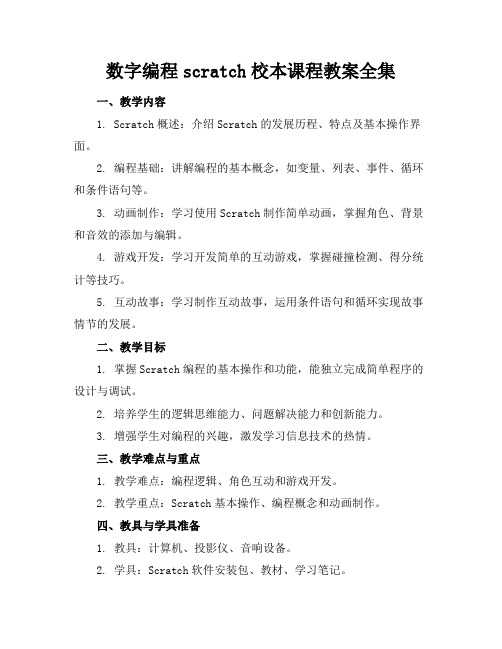
数字编程scratch校本课程教案全集一、教学内容1. Scratch概述:介绍Scratch的发展历程、特点及基本操作界面。
2. 编程基础:讲解编程的基本概念,如变量、列表、事件、循环和条件语句等。
3. 动画制作:学习使用Scratch制作简单动画,掌握角色、背景和音效的添加与编辑。
4. 游戏开发:学习开发简单的互动游戏,掌握碰撞检测、得分统计等技巧。
5. 互动故事:学习制作互动故事,运用条件语句和循环实现故事情节的发展。
二、教学目标1. 掌握Scratch编程的基本操作和功能,能独立完成简单程序的设计与调试。
2. 培养学生的逻辑思维能力、问题解决能力和创新能力。
3. 增强学生对编程的兴趣,激发学习信息技术的热情。
三、教学难点与重点1. 教学难点:编程逻辑、角色互动和游戏开发。
2. 教学重点:Scratch基本操作、编程概念和动画制作。
四、教具与学具准备1. 教具:计算机、投影仪、音响设备。
2. 学具:Scratch软件安装包、教材、学习笔记。
五、教学过程1. 导入:通过展示有趣的Scratch作品,激发学生的学习兴趣,引入新课。
2. 知识讲解:详细讲解Scratch的基本操作、编程概念和功能。
3. 实践操作:a. 动手制作简单动画,掌握角色、背景和音效的添加与编辑。
b. 制作互动游戏,学习碰撞检测、得分统计等技巧。
c. 制作互动故事,运用条件语句和循环实现故事情节的发展。
4. 例题讲解:针对难点和重点,进行例题讲解和演示。
5. 随堂练习:布置与教学内容相关的练习题,巩固所学知识。
六、板书设计1. Scratch编程课程2. 内容:a. Scratch概述b. 编程基础c. 动画制作d. 游戏开发e. 互动故事3. 例题及解答七、作业设计1. 作业题目:a. 制作一个简单的动画,要求至少包含两个角色、背景和音效。
b. 开发一个简单的互动游戏,实现碰撞检测和得分统计。
c. 编写一个互动故事,运用条件语句和循环实现故事情节的发展。
scratch创意课程设计

scratch创意课程设计一、教学目标本课程旨在通过Scratch编程语言的学习,让学生掌握基本的编程技能,并能够运用Scratch进行创意编程。
具体目标如下:知识目标:学生能够理解Scratch编程语言的基本概念和语法,了解编程的基本原理。
技能目标:学生能够使用Scratch进行简单的程序设计,包括角色的移动、变化和交互等。
情感态度价值观目标:通过编程实践,培养学生的逻辑思维能力、创新能力和问题解决能力。
二、教学内容本课程的教学内容主要包括Scratch编程语言的基本概念、语法和编程技巧。
具体安排如下:第1-2课时:介绍Scratch编程环境,学习基本操作和概念。
第3-4课时:学习Scratch的基本语法,包括变量、运算符和控制结构。
第5-6课时:学习Scratch的角色和舞台,掌握角色的创建、移动和变化。
第7-8课时:学习Scratch的交互和事件,了解事件的概念和应用。
第9-10课时:学习Scratch的函数和列表,掌握函数的定义和调用,了解列表的操作。
三、教学方法为了提高学生的学习兴趣和主动性,本课程将采用多种教学方法,包括讲授法、讨论法、案例分析法和实验法等。
讲授法:通过讲解和演示,让学生掌握Scratch的基本概念和语法。
讨论法:通过小组讨论和实践,让学生深入理解编程原理和技巧。
案例分析法:通过分析典型案例,让学生了解Scratch在实际应用中的作用。
实验法:通过编程实践,让学生掌握Scratch编程技巧,培养创新能力。
四、教学资源为了支持教学内容和教学方法的实施,我们将选择和准备以下教学资源:教材:《Scratch编程入门》参考书:《Scratch编程进阶》多媒体资料:Scratch官方提供的教学视频和文档实验设备:计算机、投影仪和Scratch软件五、教学评估本课程的评估方式包括平时表现、作业和考试三个部分,以全面、客观、公正地反映学生的学习成果。
平时表现:通过课堂参与、小组讨论和实验操作等环节,评估学生的学习态度和动手能力。
(完整版)Scratch教案
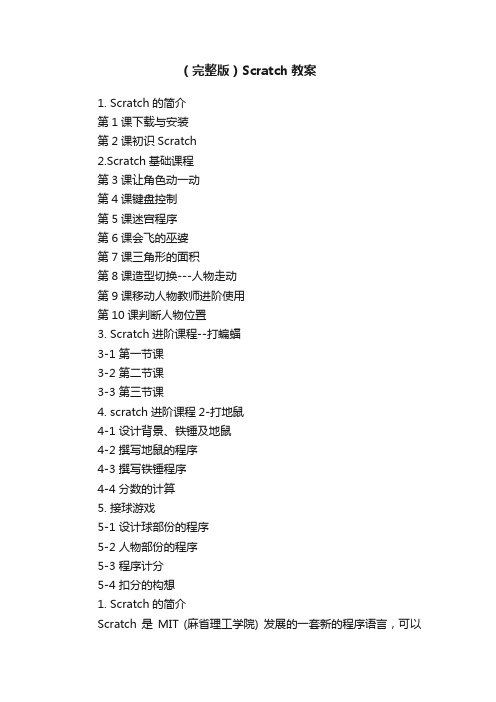
(完整版)Scratch教案1. Scratch的简介第1课下载与安装第2课初识Scratch2.Scratch基础课程第3课让角色动一动第4课键盘控制第5课迷宫程序第6课会飞的巫婆第7课三角形的面积第8课造型切换---人物走动第9课移动人物教师进阶使用第10课判断人物位置3. Scratch进阶课程--打蝙蝠3-1 第一节课3-2 第二节课3-3 第三节课4. scratch进阶课程2-打地鼠4-1 设计背景、铁锤及地鼠4-2 撰写地鼠的程序4-3 撰写铁锤程序4-4 分数的计算5. 接球游戏5-1 设计球部份的程序5-2 人物部份的程序5-3 程序计分5-4 扣分的构想1. Scratch的简介Scratch是MIT (麻省理工学院) 发展的一套新的程序语言,可以用来创造交互式故事、动画、游戏、音乐和艺术。
很适合8岁以上儿童使用,目前1.4版已经完全支持中文界面,更方便使用,完全不用背指令,使用积木组合式的程序语言,让学习变得更轻松,并充满乐趣。
关键的关键,不在于学习了某种特殊的技能,而是在这个过程中,培养了孩子独立学习、独立解决问题的能力;而这个创造过程,是最让人快乐的。
所有的人都可以从麻省理工学院的网站免费下载,已经开发了Windows系统,苹果系统,Linux系统下运行的各种版本。
官方网站:/1-1 下载与安装(1)首先登录官方网站页面:/(2)点击Download Scratch按钮3 11 2(3)如果年龄小于13岁直接点击:Continue to Scratch download4(4)根据操作系统,选择下载。
(示例为Windows操作系统,点击ScratchInstaller1.4.exe)(5)选取存放文档位置(6)下载完成执行安装程序(7)选取安装目录,一般采用默认值就可以(8)选取开始菜单的资料夹,采用默认值就可以(9)接下来就开始进行安装,完成后按NEXT(10)安装完成后,系统会寻问是否启动Scracth及在桌面建立捷径,采用默认两个都选,按Finish(11)启动Scracth后是英文界面,两秒钟后Scracht会根据操作系统自动变成中文界面。
SCRATCH全套教案
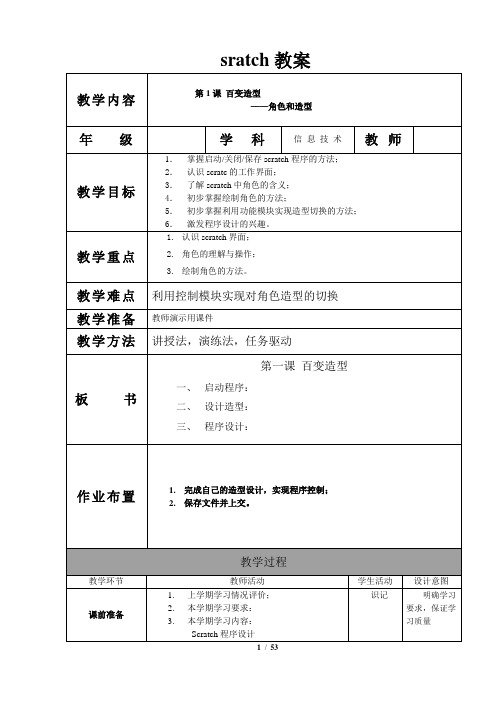
sratch教案4.考核要求:打字:15字/分钟20分平时作业:40分期末程序:40分导入演示小游戏:/flash/45971_2.htm同学们都喜欢上网玩游戏,这款游戏同学们肯定也玩过,这是一个可以变换造型的游戏,那今天我们就来试试,看自己能不能编写这样一个程序观看,理解游戏导入,引发兴趣。
分析任务点击对象的某个部位,实现不同造型的切换。
要实现的功能:1.点击对象的不同部分;2.切换对应的造型;3.使用哪个工具来实现这个游戏?思考分析由任务出发,培养编程思路。
新知识一一、认识scratch工作界面:主要由:标题栏、菜单栏、指令模块区、角色资料表、脚本区、工具栏、控制按钮、舞台、新建角色按钮及角色列表区等几部分组成。
识记给出实现工具,认识程序界面试一试随便单击左面指令模块区的模块,看看小猫会如何变化?动手尝试鼓励尝试动手尝试(任务一)请同学们设计一个变脸的互动小游戏,如图1.2所示。
游戏要求:鼠标点击角色,使其变换不同的样子,另外,每个头像还要求有脸型、眼睛、眉毛、鼻子和嘴。
(演示实例)明确任务要求操作方法1.设计造型动手操作教师演示,帮助学生熟悉操作方法。
首先,鼠标指向角色区中Scratch中默认的小猫,点击右键删除。
用鼠标点击“绘制新角色”新增角色“脸”。
在绘图编辑器里用笔刷绘制一个脸,用色彩选取工具在颜色板中选择白色,用填色工具填充整个脸。
接下来,按照左图的步骤复制造型,在绘图编辑器里修改脸型,完成第2个造型,以此类推完成第3、4个造型或更多造型。
2.程序设计:想法模块用鼠标点击角色开始执行程序角色发生变化测试程序程序使用脚本模块:1.控制模块;2.外观模块;脚本设计好后,你可以双击脚本区中的任何地方的脚本运行它。
尝试玩一下,看!脸能变了吗?动手尝试理解程序设计的大致过程试一试1.点击舞台下方的这个按钮,看看有什么惊喜。
2.点击按钮,打开Scratch自带的角色,看看都有哪些种类。
3.点击角色时,有时候角色被移动了位置,一个角色被另一个角色遮挡了?怎么办?扩展练习如果想要脸的各个部位都能变化,如何来实现呢?分析任务:改进变脸程序,使脸的眼睛、嘴巴、鼻子和眉毛都能独立变化,并在脸上各个部位点一下,都可以变换不同的形状。
Scratch_教学设计
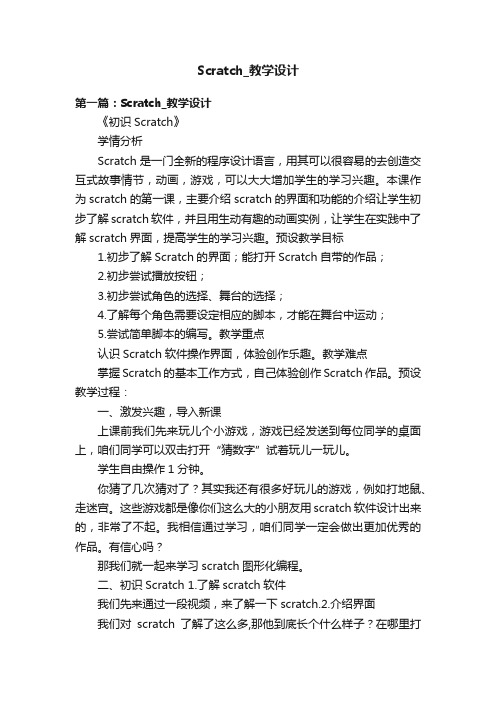
Scratch_教学设计第一篇:Scratch_教学设计《初识Scratch》学情分析Scratch 是一门全新的程序设计语言,用其可以很容易的去创造交互式故事情节,动画,游戏,可以大大增加学生的学习兴趣。
本课作为scratch的第一课,主要介绍scratch的界面和功能的介绍让学生初步了解scratch软件,并且用生动有趣的动画实例,让学生在实践中了解scratch界面,提高学生的学习兴趣。
预设教学目标1.初步了解Scratch的界面;能打开Scratch自带的作品;2.初步尝试播放按钮;3.初步尝试角色的选择、舞台的选择;4.了解每个角色需要设定相应的脚本,才能在舞台中运动;5.尝试简单脚本的编写。
教学重点认识Scratch软件操作界面,体验创作乐趣。
教学难点掌握Scratch的基本工作方式,自己体验创作Scratch作品。
预设教学过程:一、激发兴趣,导入新课上课前我们先来玩儿个小游戏,游戏已经发送到每位同学的桌面上,咱们同学可以双击打开“猜数字”试着玩儿一玩儿。
学生自由操作1分钟。
你猜了几次猜对了?其实我还有很多好玩儿的游戏,例如打地鼠、走迷宫。
这些游戏都是像你们这么大的小朋友用scratch软件设计出来的,非常了不起。
我相信通过学习,咱们同学一定会做出更加优秀的作品。
有信心吗?那我们就一起来学习scratch图形化编程。
二、初识Scratch 1.了解scratch软件我们先来通过一段视频,来了解一下scratch.2.介绍界面我们对scratch了解了这么多,那他到底长个什么样子?在哪里打开这个软件呢?请同学们自己动手试着打开这个软件,观察这个软件的窗口。
打开软件至少有两种方法,一种是在桌面双击,一种是在开始菜单中打开,这个问题比较简单,有问题的同学小组内解决,不集体演示。
我们来观察scratch的窗口,它和我们之前学过的word、记事本、画图软件,有很大的不同。
我们来看具体的介绍。
(视频)三、尝试创作scratch窗口看起来比较复杂,其实用起来比较简单,我们用scratch软件主要解决两个问题,第一要确定主角——谁,第二要确定——干什么。
scratch教案(共94张PPT)

02
通过语音识别技术,实现与scratch角色的互动,例如通过语音
命令控制角色移动、跳跃等。
实现步骤
03
导入语音识别库,设置语音识别参数,编写语音识别代码,调
试并优化识别效果。
30
图像识别技术应用
01
图像识别技术定义
利用计算机对图像进行处理、分析和理解,以识别各种不同模式的目标
和对象的技术。
02
在scratch中应用场景
2024/1/27
15
04
scratch编程实践:游戏开发
2024/1/27
16
游戏类型选择及需求分析
选择适合初学者的游戏类 型,如益智类、动作类或 冒险类游戏
梳理游戏核心玩法,明确 玩家目标和游戏机制
2024/1/27
分析目标受众群体,确定 游戏主题和风格
17
游戏界面设计与实现
设计简洁直观的游戏 界面,包括背景、角 色、道具等元素
进
2024/1/27
19
05
scratch编程实践:动画制作
2024/1/27
20
动画原理及制作流程
动画原理
通过连续播放一系列静态图像,利用人眼视觉暂留效应 ,形成动态视觉效果。
制作流程
确定主题和故事线 -> 绘制角色和场景 -> 添加动画效 果 -> 调试和优化 -> 导出和发布。
2024/1/27
对互动环节进行测试,确 保互动效果良好,并根据 学生反馈进行调整和优化 。
27
scratch编程实践:人工智能
07
初步应用
2024/1/27
28
人工智能概念及在scratch中实现方式
scratch全套教案完整版

对游戏进行测试和优化,确保游戏的流畅性和稳定性。同时,根 据玩家反馈进行调整和改进,提升游戏体验。
06
scratch创意作品展示
学生优秀作品欣赏
作品名称:《星际迷航》
作者:小明
创作简介:小明运用scratch中的图形化编程,设计了一款名为《星际迷航》的太空射击游 戏。游戏中,玩家需要操控飞船在太空中与敌人进行战斗,通过躲避敌人攻击和发射子弹来 消灭敌人,最终赢得胜利。
02
学习在scratch中实现多线程编程的方法,掌握使用广播和消息
传递机制实现多线程的技巧。
多线程同步与互斥
03
理解多线程同步与互斥的重要性,学会使用锁和其他同步机制
来保证多线程程序的正确性和稳定性。
05
scratch游戏设计实战
游戏策划与构思
确定游戏类型和目标受众
根据教学需求和学生兴趣,选择适合的游戏类型,如冒险、射击、 益智等,并明确目标受众的年龄和技能水平。
制定游戏规则和玩法
设计游戏的核心玩法和规则,包括游戏目标、角色设定、关卡设计 等。
编写游戏故事背景
为游戏创造一个有趣的故事背景,增加游戏的吸引力和代入感。
游戏界面及角色设计
设计游戏界面
使用Scratch的绘图工具,设计游戏的界面,包括背景、按钮、菜 单等。
角色设计与制作
根据游戏需求,设计并制作游戏角色,包括主角、敌人、NPC等。 可以使用Scratch的内置角色库或自行绘制。
测试与调试
完成作品后,进行测试和调试, 确保作品能够正常运行且达到 预期效果。
互动交流环节
作品展示
让学生将自己的作品展示 给其他同学和老师观看, 并介绍作品的创作过程和 特点。
(完整版)Scratch教案

用于处理用户输入或程序内部事件,如当绿旗被点击时 执行特定脚本、广播消息等。
03
编程实例:简单动画制作
Chapter
动画原理及制作流程
动画原理
通过快速连续播放一系列静态图像, Байду номын сангаас用视觉暂留现象,形成动态视觉效 果。
制作流程
确定动画主题和故事线 -> 设计角色 和场景 -> 绘制或导入素材 -> 编写代 码控制动画效果 -> 测试和调试动画 > 分享和发布动画。
04
编程实例:交互式游戏设计
Chapter
游戏设计原理及流程
游戏设计的基本概念
游戏设计涉及创意、艺术、技术等多个方面,旨在创造有趣、引 人入胜的交互式体验。
游戏设计的流程
包括概念设计、原型制作、测试与评估、优化与发布等环节。
游戏设计的核心要素
包括游戏机制、游戏目标、玩家体验、视觉与音效设计等。
实例演示:接苹果游戏
实例演示:弹跳小球动画
选择一个合适的背景,如室内、 室外或自定义背景。
为小球添加弹跳声音,增加动画 的趣味性。
创建角色 设置背景 编写代码 添加声音
在Scratch中绘制一个圆形作为小 球,或者导入现有的小球图片。
使用“当绿旗被点击”作为开始 ,通过“移动”、“旋转”和“ 等待”等指令,让小球在屏幕上 弹跳。
测试与评估
学生互相测试游戏,并提供反馈和 建议,不断优化游戏体验。
优化与发布
根据测试结果进行必要的优化,并 最终发布游戏作品。
05
编程拓展:复杂项目挑战
Chapter
复杂项目分析与设计方法
确定项目目标和需求
01
SCRATCH全套教学教案

SCRATCH全套教学教案教案主题:使用SCRATCH进行编程教学课时:4-6个课时年级:初中教学目标:1.了解编程的基本概念和原理;2.掌握SCRATCH的基本功能和操作;3.能够使用SCRATCH进行简单的编程创作。
教学准备:1.安装并熟悉SCRATCH软件;2.准备一台电脑和投影仪。
教学过程:第一课:介绍编程基本概念1.介绍编程的定义和应用领域,让学生了解编程的重要性;2. 分享一些编程成功案例,如Facebook和Twitter的创始人等;3.解释什么是算法和语法,以及它们在编程中的作用;4.讨论如何编写一个完整的程序,包括问题定义、解决方案设计、编程和测试。
第二课:SCRATCH基本功能1.介绍SCRATCH软件的界面和基本功能;2.演示如何创建一个新的SCRATCH项目,并向学生解释每个组件的作用;3.教授如何使用“动作”和“外观”栏目来改变角色的行为和外观;4.引导学生探索SCRATCH的不同事件和控制块,并实践创建简单的动画。
第三课:条件和循环1.介绍条件语句和循环语句的概念;2.解释如何使用条件语句,比较运算符和逻辑运算符来控制程序的流程;3.演示如何使用循环语句来重复执行一段代码;4.引导学生使用条件和循环在SCRATCH中创建更复杂的程序。
第四课:项目创作1.分组让学生自由发挥,利用SCRATCH创作一个有趣的项目;2.引导学生在项目中使用各种SCRATCH功能和语句,展示他们在编程中的创造力;3.鼓励学生相互分享和讨论他们的项目,并互相提供建议。
评估方式:1.教师观察学生在课堂上的学习和参与情况;2.学生完成的项目创作;3.学生写下的课后反思作业,反思他们在SCRATCH编程过程中的收获和困难。
拓展活动:1.组织学生参加编程比赛,展示他们在SCRATCH中的创作成果;2.推荐学生使用SCRATCH进行更复杂的编程项目,并鼓励他们在学校或社区中展示他们的作品;3. 引导学生探索其他编程语言和工具,如Python和HTML等。
SCRATCH全套教案课程
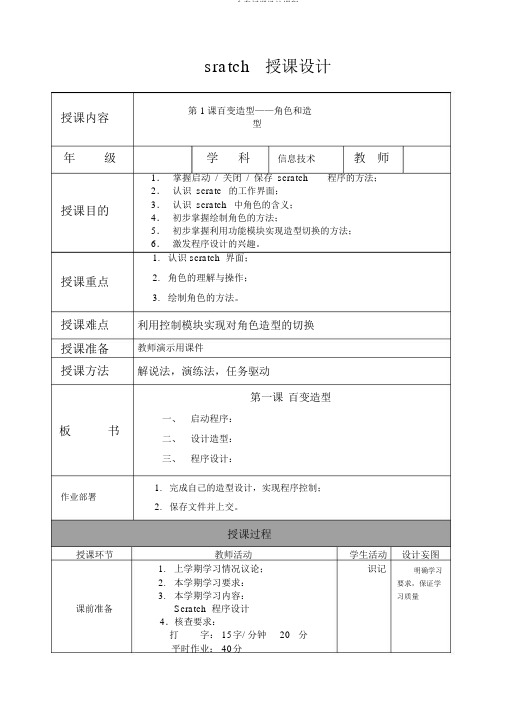
授课内容年级授课目的授课重点授课难点授课准备授课方法板书sratch授课设计第 1课百变造型——角色和造型学科信息技术教师1.掌握启动/关闭/保存scratch程序的方法;2.认识scratc的工作界面;3.认识scratch中角色的含义;4.初步掌握绘制角色的方法;5.初步掌握利用功能模块实现造型切换的方法;6.激发程序设计的兴趣。
1.认识 scratch 界面;2.角色的理解与操作;3.绘制角色的方法。
利用控制模块实现对角色造型的切换教师演示用课件解说法,演练法,任务驱动第一课百变造型一、启动程序:二、设计造型:三、程序设计:1.完成自己的造型设计,实现程序控制;作业部署2.保存文件并上交。
授课过程授课环节教师活动学生活动设计妄图1.上学期学习情况议论;识记明确学习2.本学期学习要求:要求,保证学3.本学期学习内容:习质量课前准备Scratch 程序设计4.核查要求:打字: 15字/ 分钟20 分平时作业: 40分导入解析任务新知识一试一试着手试一试〔任务一〕操作方法期末程序: 40 分演示小游戏:同学们都喜欢上网玩游戏,这款游戏同学们必然也玩过,这是一个能够变换造型的游戏,那今天我们就来试一试,看自己能不能够编写这样一个程序点击对象的某个部位,实现不同样造型的切换。
要实现的功能:1.点击对象的不同样局部;2.切换对应的造型;3.使用哪个工具来实现这个游戏?一、认识 scratch工作界面:主要由:标题栏、菜单栏、指令模块区、角色资料表、脚本区、工具栏、控制按钮、舞台、新建角色按钮及角色列表区等几局部组成。
任意单击左面指令模块区的模块,看看小猫会如何变化?请同学们设计一个变脸的互动小游戏,如图 1.2 所示。
游戏要求:鼠标点击角色,使其变换不同样的样子,别的,每个头像还要求有脸型、眼睛、眉毛、鼻子和嘴。
〔演示实例〕1.设计造型第一,鼠标指向角色区中 Scratch 中默认的小猫,点击右键删除。
Scratch趣味编程原创公开课教案

Scratch趣味编程原创公开课教案一、课程简介本课程旨在通过Scratch编程语言,让学生体验编程的乐趣,培养学生的创新思维和逻辑思维能力。
学生将通过学习Scratch的基本概念、编程技巧和创作方法,完成一系列有趣的编程项目。
二、教学目标1. 了解Scratch编程语言的基本概念和功能。
2. 掌握Scratch的基本操作和编程技巧。
3. 能够运用Scratch创作简单的动画、游戏和互动故事。
4. 培养学生的创新思维、逻辑思维和团队协作能力。
三、教学内容1. Scratch简介:介绍Scratch编程语言的发展历程、特点和应用领域。
2. Scratch基本操作:学习Scratch的界面布局、角色创建、舞台设置等基本操作。
3. 编程概念:了解编程基本概念,如变量、循环、条件语句等。
4. 动画创作:学习制作简单动画,如角色移动、变化大小、旋转等。
5. 游戏创作:学习制作简单游戏,如角色控制、碰撞检测等。
四、教学方法1. 讲授法:讲解Scratch的基本概念、编程技巧和创作方法。
2. 示范法:演示如何使用Scratch创作动画和游戏。
3. 实践法:学生动手实践,完成相应的编程项目。
4. 讨论法:学生之间相互交流、讨论,解决问题。
五、教学评价1. 学生完成的项目数量和质量。
2. 学生在实践中的创新思维和逻辑思维能力。
3. 学生对Scratch编程语言的兴趣和积极性。
4. 学生对团队协作和沟通能力的展现。
六、教学资源1. Scratch软件:并安装Scratch软件,为学生提供编程环境。
2. 教学PPT:制作精美的教学PPT,辅助讲解和展示。
3. 编程案例:收集一些优秀的Scratch编程案例,用于启发学生的创新思维。
4. 教学视频:制作或寻找一些相关的教学视频,帮助学生更好地理解Scratch 编程。
5. 学习手册:编写一份详细的学习手册,方便学生课后复习和参考。
七、教学安排1. 课时:每节课程安排45分钟,共10节课。
开才创客教育Scratch-教学设计课题(全10课)

《初识Scratch》教材分析Scratch 是一门全新的程序设计语言,用其可以很容易的去创造交互式故事情节,动画,游戏,可以大大增加学生的学习兴趣。
本课作为scratch的第一课,主要介绍scratch的界面和功能的介绍让学生初步了解scratch软件,并且用生动有趣的动画实例,让学生在实践中了解scratch界面,提高学生的学习兴趣。
学情分析学生在以往的课程中已经具有一定的编程能力,而且对程序设计中的顺序结构,分支结构和循环结构有一定的了解,但是对于scratch还是头一回接触。
因此本课在重点介绍scratch这款软件的功能和界面,在任务设计方面体现学生的编程思维的历练,让学生懂得如何用程序化思维解决问题。
预设教学目标1.初步了解Scratch的界面;能打开Scratch自带的作品;2.初步尝试播放按钮;3.初步尝试角色的选择、舞台的选择;4.了解每个角色需要设定相应的脚本,才能在舞台中运动;5.尝试简单脚本的编写。
教学重点认识Scratch软件操作界面,体验创作乐趣。
教学难点掌握Scratch的基本工作方式,自己体验创作Scratch作品。
课时安排:1课时预设教学过程:一、激发兴趣,导入新课打开scratch软件,演示两个例子。
例子1:Music and Dance——》6 BreakDance例子2:Games——》3 FishChomp在演示例子的过程中,学生掌握“开始执行绿旗控制”、“全部停止”等5个按钮。
学生自由操作10分钟时间,根据兴趣导入作品,欣赏作品。
介绍Scratch的功能:除了创作动画还可以创作什么呢?二、初识Scratch1. 打开软件2. 介绍界面(1)舞台:角色演出的地方,随机介绍(2)角色列表区:所有演员都会在这个地方休息(3)角色资料区:显示当前角色的名称,旋转方向,坐标位置等基本资料(4)脚本区:我们将选择好的指令安州顺序放在脚本区内,像搭积木一样设计脚本,告诉角色在舞台上要做什么(5)程序指令区:在这里选择程序命令,只要用拖拉的方式,把命令积木堆叠起来,轻轻松松就可以创作出很棒的作品来。
- 1、下载文档前请自行甄别文档内容的完整性,平台不提供额外的编辑、内容补充、找答案等附加服务。
- 2、"仅部分预览"的文档,不可在线预览部分如存在完整性等问题,可反馈申请退款(可完整预览的文档不适用该条件!)。
- 3、如文档侵犯您的权益,请联系客服反馈,我们会尽快为您处理(人工客服工作时间:9:00-18:30)。
开才创客教育S c r a t c h-教学设计(全10课)-CAL-FENGHAI-(2020YEAR-YICAI)_JINGBIAN《初识Scratch》教材分析Scratch 是一门全新的程序设计语言,用其可以很容易的去创造交互式故事情节,动画,游戏,可以大大增加学生的学习兴趣。
本课作为scratch的第一课,主要介绍scratch的界面和功能的介绍让学生初步了解scratch软件,并且用生动有趣的动画实例,让学生在实践中了解scratch界面,提高学生的学习兴趣。
学情分析学生在以往的课程中已经具有一定的编程能力,而且对程序设计中的顺序结构,分支结构和循环结构有一定的了解,但是对于scratch还是头一回接触。
因此本课在重点介绍scratch这款软件的功能和界面,在任务设计方面体现学生的编程思维的历练,让学生懂得如何用程序化思维解决问题。
预设教学目标1.初步了解Scratch的界面;能打开Scratch自带的作品;?2.初步尝试播放按钮;?3.初步尝试角色的选择、舞台的选择;?4.了解每个角色需要设定相应的脚本,才能在舞台中运动;?5.尝试简单脚本的编写。
教学重点认识Scratch软件操作界面,体验创作乐趣。
教学难点掌握Scratch的基本工作方式,自己体验创作Scratch作品。
课时安排:1课时2预设教学过程:一、激发兴趣,导入新课?打开scratch软件,演示两个例子。
?例子1:Music?and?Dance——》6?BreakDance?例子2:Games——》3?FishChomp在演示例子的过程中,学生掌握“开始执行绿旗控制”、“全部停止”等5个按钮。
?学生自由操作10分钟时间,根据兴趣导入作品,欣赏作品。
?介绍Scratch的功能:除了创作动画还可以创作什么呢??二、初识Scratch?1.?打开软件?2.?介绍界面?(1)舞台:角色演出的地方,随机介绍?(2)角色列表区:所有演员都会在这个地方休息?(3)角色资料区:显示当前角色的名称,旋转方向,坐标位置等基本资料?(4)脚本区:我们将选择好的指令安州顺序放在脚本区内,像搭积木一样设计脚本,告诉角色在舞台上要做什么?(5)程序指令区:在这里选择程序命令,只要用拖拉的方式,把命令积木堆叠起来,轻轻松松就可以创作出很棒的作品来。
?三、尝试创作?介绍“程序指令分类”和“脚本”。
把“程序指令分类”中的“指令”比喻为“积木”,“程序指令分类”是各种同类型的积木进行分类存放。
“脚本”就是“搭积木”的过程。
?????创作在舞台上自由的走动的Scratch小猫,初步学习“动作”、“控制”和“外观”。
?????学生操作。
?教师巡视,全班一半学生能够在规定的时间内完成。
?四、添加舞台背景及更多的角色五、课堂小结:这节课你学会了什么??34教后反思:课堂导入是课堂教学中很重要的一个环节,俗话说“好的开始是成功的一半”,富有科技性、创造性的导入,让学生主动地进入了新知识学习的状态,激发了学生的学习兴趣和求知欲望,让学生在课堂上乐学。
教学过程中,采用了“自主探究”。
“自主探究”充分发挥了学生的主体性,通过“自主探究”让学生摆脱了“被动接受”的局面,教师在课堂上扮演“导演”的角色。
心理学研究表明,当人对某一个事物感兴趣的时候就认知得快,刚上课时让学生观看了Scratch制作的动画,从而激发起了学生学习的兴趣,为任务打下了良好的基础,让学生顺利地掌握Scratch的知识。
5《角色和舞台》教材分析本课属于Scratch学习的第二课时,从本课开始,Scratch的学习进入到了实际操作阶段。
在本课的教学内容中,知识点1“认识角色”和知识点2“新增角色”属于两个连续的知识概念,在内容体系上有紧密联系的关系。
知识点3“设置背景”则属于单独的一个知识概念,在内容上成独立篇。
但背景和角色之间也有着密切的联系,可以将背景看作是一个特殊的角色。
在教材中,着力提现了两者之间的内在联系与区别。
学情分析学生在学习画图时有了一定的电脑绘画基础,在使用“绘图编辑器”绘画新角色时更加得心应手。
预设教学目标1.认识Scratch中的角色。
2.学习在Scratch中新增角色。
3.学会为舞台选择适合的背景。
4.通过制作动画使学生感受Scratch图形化程序设计语言编程的快捷性,培养学生学习Scratch的兴趣。
教学重点学习在Scratch中新增角色,学会为舞台选择适合的背景。
教学难点根据不同的要求为舞台选择适合的背景和角色。
课时安排:1课时6预设教学过程:一、激趣导入听说马戏团要上演精彩的节目了,会有哪些演员呢?一起来看一看吧!师介绍:二、认识“角色”师:在scratch中,“角色”就是舞台中执行命令的主角,它将按照编写的程序进行运动。
(操作演示)知识屋:如果你想删除一个角色,选择控制区(左边)上的剪刀,再单击相应的角色即可删除。
师:打开scratch ,默认的角色就是小猫。
生讨论探究屋:在scratch中,可以改变角色的大小和方向吗生汇报讨论结果。
三、新增“角色”师:在scratch 中,可以有很多个角色,他们可以通过新增图标来添加。
绘制新角色师:单击中的第一图标,可以打开scratch 的绘图编辑器。
师示范操作。
师:完成后,单击“确定”按钮,就能把这个新的角色加入到舞台中了。
师:请大家试试看。
生操作。
请生说一说其它按钮的作用学生尝试操作,汇报。
师点评。
(2)从文件夹中选择新的角色师:单击中的第二个图标,可以将文件夹中的角色导入到scratch舞台中。
师:可以拖动角色,放置在舞台中适合的位置师示范操作。
7学生尝试操作,汇报。
实践园:(1)绘制一个新“角色”,并把绘制好的新“角色”导入到舞台中。
(2)从文件夹中选择一个新角色,导入到舞台上,为这个新的角色重命名。
知识屋:1.Scratch绘图编辑器的功能与windows XP系统自带的画图软件类似,由工具栏、颜料盒和画图区组成。
2. 新导入的角色默认为“角色2” “角色3” ,依此类推,可以单击角色区中该角色下方的角色名,可以为角色“重命名”。
3.新导入的角色也可以在“绘图编辑器”中进行修改。
4.除了以上两种新增角色的方式外,scratch还有一种特殊的新增角色方式:软件会随机加入一些特别的角色。
生讨论探究园:能否将计算机中其他文件夹里的图片作为角色导入舞台?生实践操作,交流,汇报。
师点评、小结。
四、设置背景师:舞台是角色活动的场景,舞台的别净作为角色的活动提供适合的环境,舞台的背景也是一种特殊的角色,可以通过一下几个步骤来设置背景。
①选中“角色区”的图标。
②选择“舞台编辑区”选项。
③选择“新增背景”中的“导入”选项。
④在打开的文件夹中选择适合的背景,并单击“确定”按钮。
师:这样新的背景就设置成功了。
师示范操作。
生尝试操作。
知识屋:81.舞台的背景作为一种特殊的角色,它在相应的控件区和脚本区的结构都和普通角色有所不同。
2.除了从文件夹中导入新的背景之外,也可以用“绘图编辑器”绘制适合的背景。
生实践操作,交流。
讨论坊:师:舞台的背景和角色之间,有哪些相似的地方和不同的地方?生尝试操作,讨论。
请生汇报讨论结果。
师小结:舞台的背景和角色都可以通过导入方法进行更新;都可以在图形编辑器中进行修改……所不同的是角色可以在舞台上进行编辑而舞台的背景不行;一个舞台上可以显示多个角色,而背景只能显示一个……生尝试完成实践园。
实践园:(1)为舞台选择合适的背景,并为各个角色舞台上安排合适的位置。
(2)编写各角色自我介绍的脚本,设置为时执行。
生操作,师指导。
汇报交流。
五、总结今天,我们学习了什么?你有收获吗请将它填写在成果篮里吧!教后反思:本课的教学重点在于让学生理解“角色”和“舞台”这两个重要的基本概念。
教师在进行本课教学时,要充分让学生体验角色、舞台的概念。
建议在教学过程中,结合实际的小故事,例如角色是话剧小演员,而舞台是提供演员表演的场景。
通过实例让学生理解角色和舞台之间的关系与区别。
9本课的教学中,“绘图编辑器”的是哟个是“导入新角色”的重要方法,也是学生喜闻乐见的一种信息工具。
教师可以通过已有知识“画图”软件的相关内容,引发学习者的知识迁移,并鼓励学生归纳“绘图编辑器”的使用方法。
10《移动和旋转》教材分析本课是小学信息技术区本教材第三课移动和旋转,前两节课知识点包括认识 Scratch 界面,在软件添加、删除角色,切换角色造型等内容,本节课的知识点主要是移动与旋转,移动的步数数值关系,在循环中步数的变化与角色移动的关系,难点是对旋转角度的理解。
本课在设计时,采用以“精彩的马戏表演”为主题,将文中的知识点串联起来呈现给学生。
本课的内容在整个教材有承上启下的作用,为角色的丰富变化提供了基础。
学情分析本课的教学对象是四年级学生,学生刚开始接触 scratch 软件,已经学会了添加、删除角色,造型编辑与切换的脚本编写,为本节课的学习奠定了基础。
预设教学目标1.学习Scratch中角色的移动和旋转。
2.通过制作动画使学生感受Scratch图形化程序设计语言编程的快捷性,培养学生学习Scratch的兴趣。
教学重点学习Scratch中角色的移动和旋转。
教学难点学习Scratch中角色的移动和旋转。
课时安排:1课时预设教学过程:一、兴趣导入演员们都准备好了,马戏团要上演精彩的节目了。
第一个节目是小猫和动物们的联合表演,听说他们都很活泼,会做很多动作,一起来看一看吧!演示动画。
他们表演的是什么?生:移动和旋转。
师:那就让我们试着糖自己创建的角色也动起来吧!二、角色的移动师操作,讲解:①打开Scratch软件,单击从文件夹中导入新角色。
②将“角色2”重命名为:小鸟,并拖动到舞台中合适的位置。
③单击图标,绘制新角色“太阳”,并导入舞台,方知道适当的位置。
④选中“角色1” ,在模块中,选择控件,并拖动到脚本区。
⑤继续在模块中,选择控件,并拖动到脚本区,连接在控件的下面。
⑥选择模块,将控件拖动到脚本区的控件中。
⑦选择模块,将控件拖动到脚本区控件下面。
师:请同学们依照上面的步骤自行尝试操作一下。
生操作,师巡回指导。
知识屋:1.可以选择文件夹导入一个随机的角色。
2.可以为小鸟增加不同的造型,让小鸟有飞翔的动感。
3.认识“角色区”(1):角色名称是否可以拖拽4.单击“角色资料区”的“角色名”,可以重新为角色命名。
生尝试实践操作,师指导。
生讨论探究屋:尝试其他几种旋转方式,探索角色前面的蓝色线有什么作用?交流反馈。
师:请同学们互相交流,尝试着完成实践园中内容。
请一位同学到教师机上完成。
实践园:尝试其他几种旋转方式,探索角色前面的蓝色线有什么作用?生交流,尝试操作并反馈。
师点评、小结。
三、角色的运动师示范操作步骤,并讲解:①继续选择“小鸟”角色,在相应的“控件区”中的模块,将其中的控件拖动到脚本区。
